ppt如何删除文本框“单击此处添加标题”
1、如图,当我们新建一张幻灯片时,在编辑区域就会默认显示“单击此处添加标题”。

2、想要删除文本框,我们首先要选中文本框,点击文本框的边框就可以选中该文本框,按住Ctrl键可以选择多个文本框。

3、选中文本框后,右键单击文本框就会弹出功能菜单,选择点击“剪切”即可清除,也可以按下键盘上的delete键直接删除。
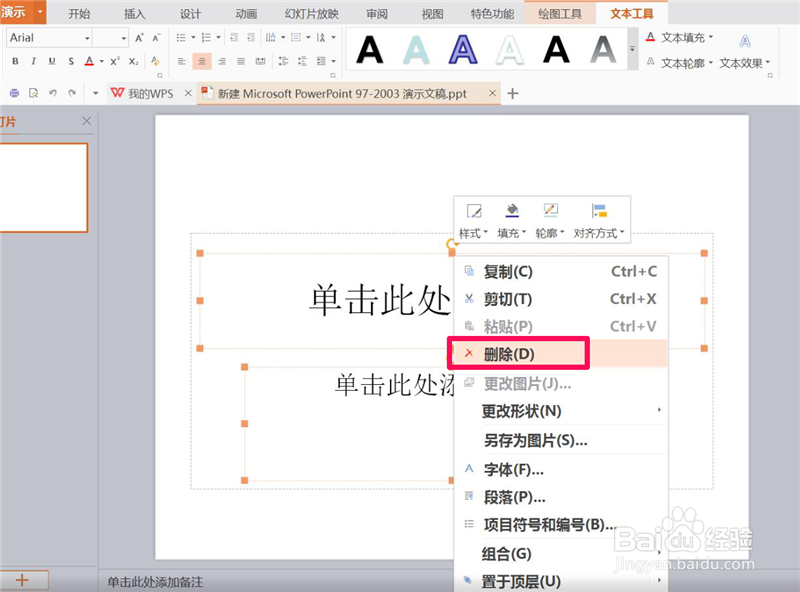
4、这样,文本框就被删除了,只剩一片空白。
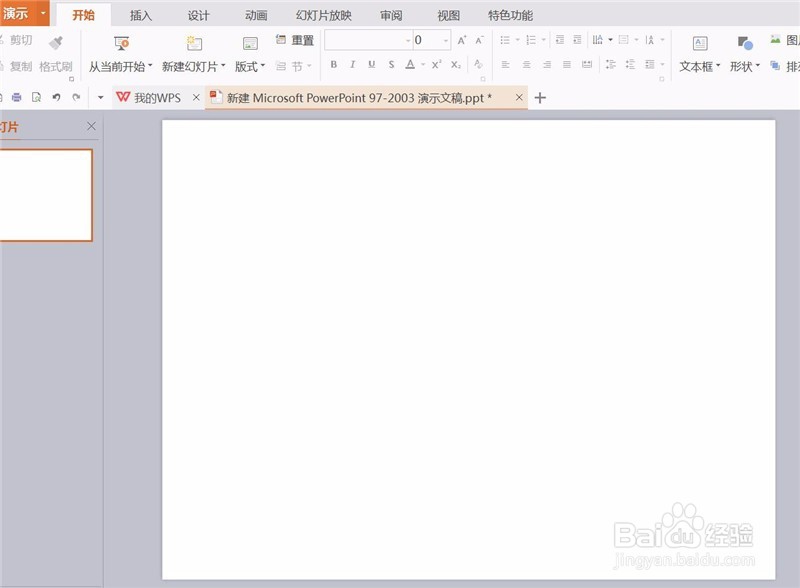
1、系统默认的版式是标题模式,我们可以设置为空白版式。点击菜单栏切换到“设计”菜单。
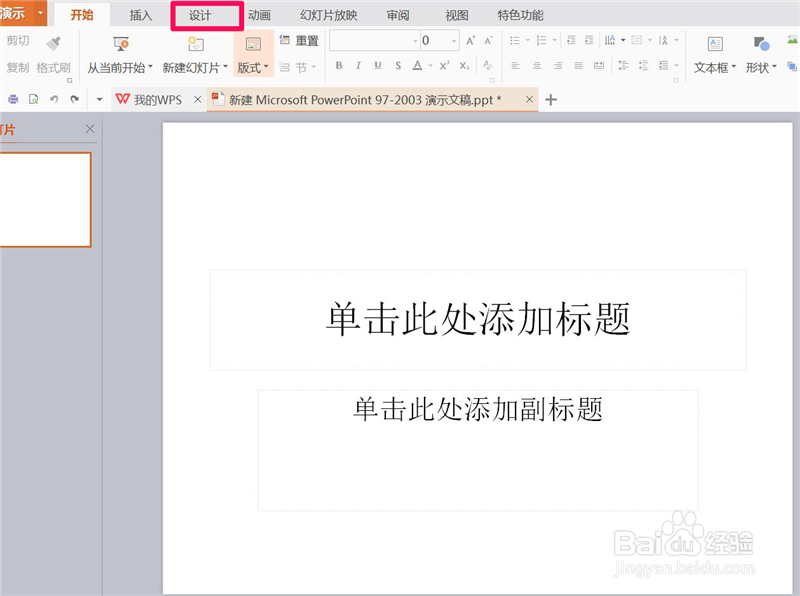
2、点击“设计”菜单下的“版式”,在弹出的版式类型中选择空白版式。
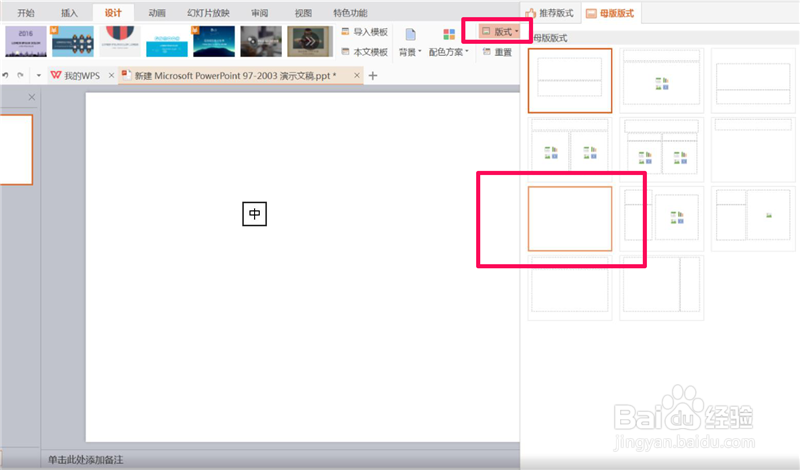
3、这样,我们就会发现文本框不见了。
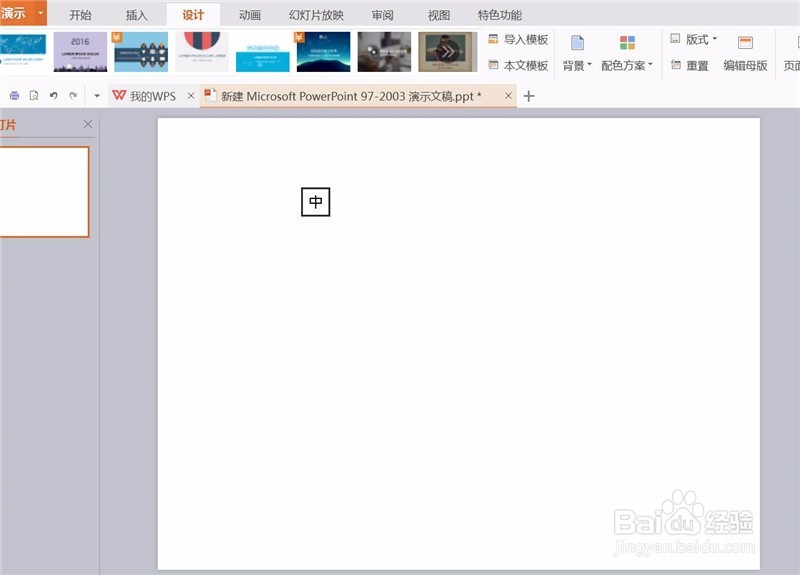
声明:本网站引用、摘录或转载内容仅供网站访问者交流或参考,不代表本站立场,如存在版权或非法内容,请联系站长删除,联系邮箱:site.kefu@qq.com。
阅读量:159
阅读量:132
阅读量:60
阅读量:44
阅读量:132